Manual de uso de Logic Pro para iPad
-
- ¿Qué es Logic Pro?
- Áreas de trabajo
- Trabajar con botones de función
- Trabajar con valores numéricos
-
- Introducción a las pistas
- Crear pistas
- Crear pistas con arrastrar y soltar
- Seleccionar el tipo de pasaje por omisión para una pista de instrumento de software
- Seleccionar pistas
- Duplicar pistas
- Reordenar las pistas
- Cambiar el nombre de las pistas
- Cambiar los iconos de pista
- Cambiar los colores de las pistas
- Usar el afinador en pistas de audio
- Mostrar la pista de salida en el área de pistas
- Eliminar pistas
- Editar parámetros de pista
- Iniciar una suscripción de Logic Pro
- Cómo obtener ayuda
-
- Introducción a las superficies de interpretación
- Utilizar los controles laterales con las superficies de interpretación
- Usar la superficie de interpretación Teclado
- Usar la superficie de interpretación “Pads de percusión”
- Usar la superficie de interpretación Diapasón
- Usar la superficie de interpretación “Tiras de acordes”
- Usar la superficie de interpretación “Tiras de guitarra”
-
- Introducción a la grabación
-
- Antes de grabar instrumentos de software
- Grabar instrumentos de software
- Grabar tomas adicionales de instrumentos de software
- Grabar en varias pistas de instrumentos de software
- Grabar varios dispositivos MIDI en diversas pistas
- Grabar audio e instrumentos de software simultáneamente
- Fusionar grabaciones de instrumentos de software
- Borrar espacios en blanco en las grabaciones de instrumentos de software
- Reemplazar grabaciones de instrumentos de software
- Capturar tu interpretación MIDI más reciente
- Utilizar el metrónomo
- Utilizar el compás de entrada
-
- Introducción a los arreglos
-
- Introducción a los pasajes
- Seleccionar pasajes
- Cortar, copiar y pegar pasajes
- Mover pasajes
- Eliminar vacíos entre pasajes
- Retardar la reproducción de pasajes
- Acortar pasajes
- Reproducir pasajes en loop
- Repetir pasajes
- Silenciar pasajes
- Dividir y unir pasajes
- Expandir/comprimir pasajes
- Separar un pasaje MIDI por tono de nota
- Bounce de pasajes in situ
- Cambiar la ganancia de pasajes de audio
- Crear pasajes en el área de pistas
- Convertir un pasaje MIDI en un pasaje Drummer o en un pasaje de patrón
- Renombrar pasajes
- Cambiar el color de los pasajes
- Eliminar pasajes
- Crear fundidos en los pasajes de audio
- Acceder a las funciones de mezcla con el fader
-
- Introducción a Live Loops
- Iniciar y detener celdas de Live Loops
- Trabajar con celdas de Live Loops
- Cambiar ajustes de loop para celdas
- Cómo interactúan la parrilla de Live Loops y el área de pistas
- Editar celdas
- Editar escenas
- Trabajar en el editor de celdas
- Bounce de celdas
- Grabar una interpretación de Live Loops
-
- Introducción
-
-
- Introducción al editor de teclado
- Seleccionar notas
- Añadir notas
- Eliminar notas
- Silenciar notas
- Acortar notas
- Desplazar notas
- Copiar notas
- Acortar superposiciones
- Forzar legato
- Bloquear la posición de nota
- Transponer notas
- Cambiar la velocidad de una nota
- Cambiar la velocidad de liberación
- Cambiar el canal MIDI
- Configurar los ID de articulación
- Cuantizar la temporización
- Cuantizar tono
- Editar Live Loops en el editor de celdas
-
- Introducción al secuenciador de pasos
- Utilizar el secuenciador de pasos con Drum Machine Designer
- Grabar patrones del secuenciador de pasos en directo
- Grabar por pasos patrones del secuenciador de pasos
- Cargar y guardar patrones
- Modificar la reproducción del patrón
- Editar pasos
- Editar filas
- Editar ajustes de patrón, fila y paso del secuenciador de pasos en el inspector
- Personalizar el secuenciador de pasos
-
- Introducción a la automatización
- Mostrar la automatización
- Escritura de automatización en tiempo real
- Utilizar la automatización con grupos del mezclador
- Automatización de celdas en Live Loops
- Deshacer, desactivar o eliminar automatizaciones
- Reproducir la automatización
- Crear automatización con el secuenciador de pasos
-
- Introducción a los módulos de efectos
-
- Visión general de los módulos de instrumentos
-
- Introducción a ES2
- Visión general de la interfaz
-
- Introducción a la modulación
-
- Introducción a la envolvente vectorial
- Utilizar puntos de la envolvente vectorial
- Utilizar los puntos de solo y sostenimiento de la envolvente vectorial
- Ajustar los tiempos de los segmentos de la envolvente vectorial
- Controles de la superficie XY de la envolvente vectorial
- Menú “Vector Envelope Actions”
- Controles de loops de la envolvente vectorial
- Comportamiento de la fase de liberación en la envolvente vectorial
- Formas de transición de puntos en la envolvente vectorial
- Utilizar el escalado de tiempo en la envolvente vectorial
- Utilizar la superficie de modulación
- Referencia de fuentes de modulación
- Referencia de fuentes de modulación de vía
-
- Introducción a Sample Alchemy
- Visión general de la interfaz
- Añadir material original
- Guardar un preajuste
- Modo de edición
- Modos de reproducción
- Introducción a Fuente
- Modos de síntesis
- Controles del efecto granular
- Efectos aditivos
- Controles del efecto aditivo
- Efecto espectral
- Controles del efecto espectral
- Módulo de filtro
- Filtro de paso bajo y alto
- Filtro “Comb PM”
- Filtro Downsampler
- Filtro FM
- Generadores de envolvente
- Mod Matrix
- Direccionamiento de modulación
- Modo de movimiento
- Modo de acortamiento
- Menú Más
- Sampler
-
- Introducción a los sintetizadores
- Aspectos básicos de los sintetizadores
-
- Introducción a otros métodos de síntesis
- Síntesis basada en samples
- Síntesis de la modulación de frecuencia (FM)
- Síntesis del modelado de componentes
- Síntesis de tabla de ondas, vectores y LA (aritmética lineal)
- Síntesis aditiva
- Síntesis espectral
- Resíntesis
- Síntesis de distorsión de fase
- Síntesis granular
- Copyright
Pedales de distorsión en Logic Pro para el iPad
Candy Fuzz
Candy Fuzz es un efecto de distorsión claro y “desagradable”.
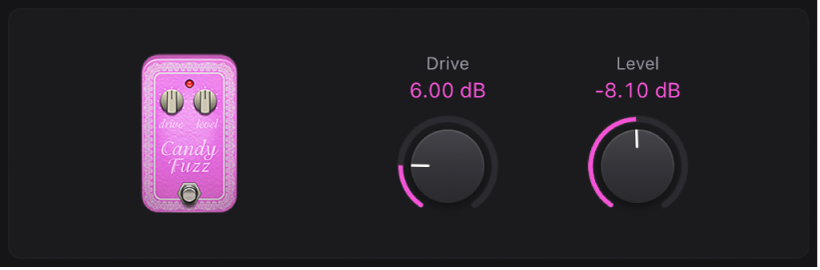
 Potenciómetro Drive: Ajusta la ganancia de entrada.
Potenciómetro Drive: Ajusta la ganancia de entrada. Potenciómetro Level: Ajusta el volumen de salida del efecto.
Potenciómetro Level: Ajusta el volumen de salida del efecto.
Double Dragon
Double Dragon es un efecto de distorsión de lujo.
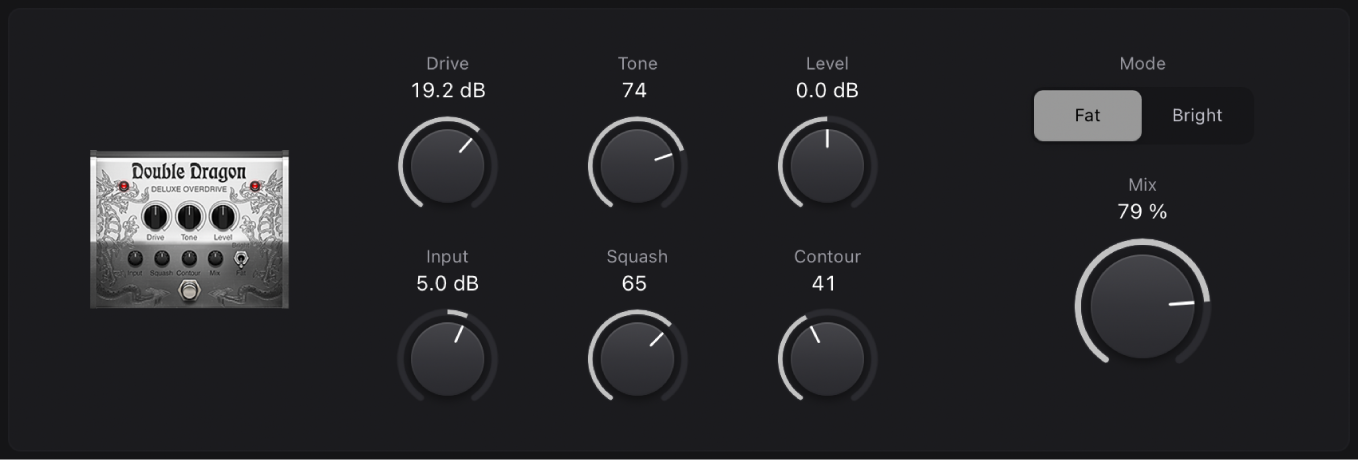
 Potenciómetro Drive: Ajusta el grado de saturación aplicado a la señal de entrada.
Potenciómetro Drive: Ajusta el grado de saturación aplicado a la señal de entrada. Potenciómetro Tone: Ajusta la frecuencia de corte.
Potenciómetro Tone: Ajusta la frecuencia de corte.Potenciómetro Level: Ajusta el nivel de salida del efecto.
Potenciómetro Input: Ajusta el nivel de entrada del efecto.
Potenciómetro Squash: Ajusta el umbral del circuito de compresión interno.
Potenciómetro Contour: Ajusta la cantidad de distorsión no lineal aplicada a la señal.
Botones de modo: Elige entre dos frecuencias fijas de filtro shelving alto.
Potenciómetro Mix: Ajusta la relación entre las señales de origen y distorsionada.
Fuzz Machine
Fuzz Machine imita un efecto de distorsión “fuzz” americano.
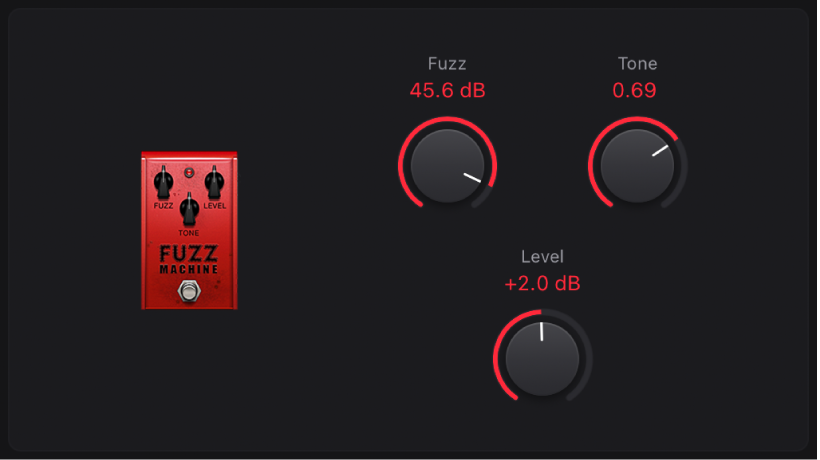
 Potenciómetro Fuzz: Ajusta la ganancia de entrada.
Potenciómetro Fuzz: Ajusta la ganancia de entrada. Potenciómetro Tone: Aumenta los agudos al tiempo que reduces las frecuencias graves al especificar valores más elevados.
Potenciómetro Tone: Aumenta los agudos al tiempo que reduces las frecuencias graves al especificar valores más elevados.Potenciómetro Level: Ajusta el nivel de salida del efecto.
Grinder
Grinder es una distorsión “metal” de baja fidelidad.
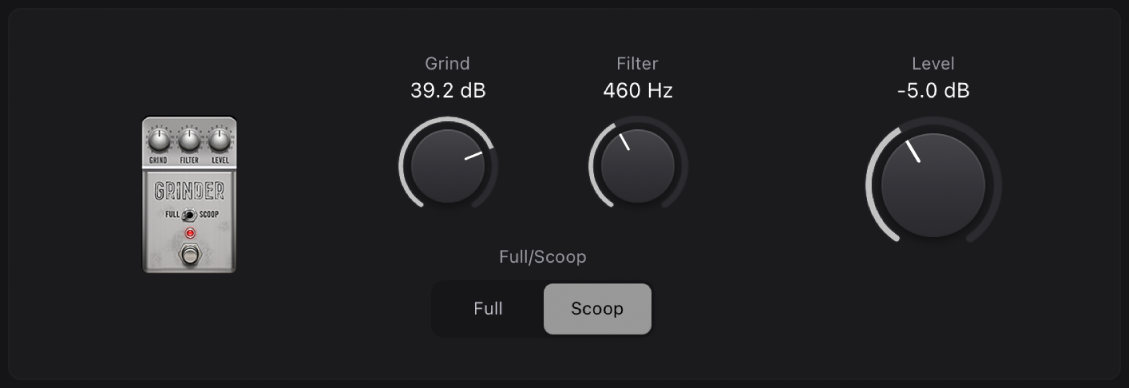
 Potenciómetro Grind: Ajusta el grado de ganancia aplicado a la señal de entrada.
Potenciómetro Grind: Ajusta el grado de ganancia aplicado a la señal de entrada. Potenciómetro Filter: Consigue un sonido más duro y con más crunch ajustando valores más elevados.
Potenciómetro Filter: Consigue un sonido más duro y con más crunch ajustando valores más elevados.Botones Full/Scoop: Elige entre dos ajustes fijos de filtro Gain/Q. En la posición Full, el filtrado tiene menos intensidad que en la posición Scoop.
Potenciómetro Level: Ajusta el nivel de salida del efecto.
Grit
Grit es un efecto de distorsión duro y desagradable que suena bien en teclados y guitarras.
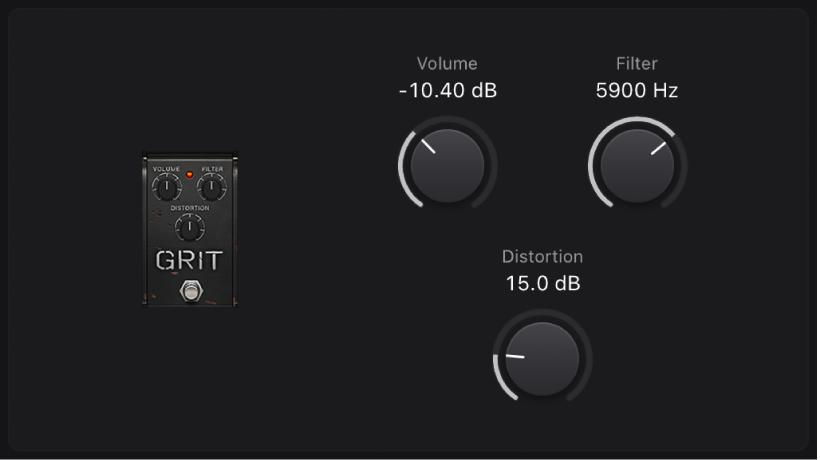
Potenciómetro Volume: Ajusta el grado de ganancia aplicado a la señal de entrada.
 Potenciómetro Filter: Consigue un sonido más duro y con más crunch ajustando valores más elevados.
Potenciómetro Filter: Consigue un sonido más duro y con más crunch ajustando valores más elevados. Potenciómetro Distortion: Ajusta la cantidad de drive aplicada a la señal de salida.
Potenciómetro Distortion: Ajusta la cantidad de drive aplicada a la señal de salida.
Happy Face Fuzz
Happy Face Fuzz es un efecto de distorsión suave y con sonido completo.
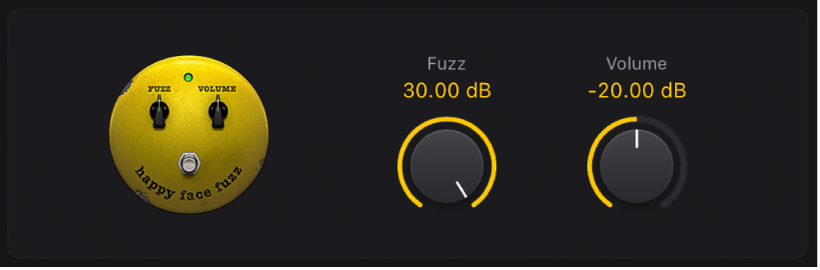
 Potenciómetro Fuzz: Ajusta el grado de saturación aplicado a la señal de entrada.
Potenciómetro Fuzz: Ajusta el grado de saturación aplicado a la señal de entrada.Potenciómetro Volume: Ajusta el nivel de salida del efecto.
Hi-Drive
Hi-Drive es un efecto de overdrive que puede enfatizar el contenido de alta frecuencia en la señal.

 Potenciómetro Level: Ajusta el nivel de salida del efecto.
Potenciómetro Level: Ajusta el nivel de salida del efecto. Botones Boost Mode: Ajusta una frecuencia de shelving fija, que permite procesar la porción de agudos o la señal de entrada del intervalo completo.
Botones Boost Mode: Ajusta una frecuencia de shelving fija, que permite procesar la porción de agudos o la señal de entrada del intervalo completo.
Monster Fuzz
Monster Fuzz es una distorsión saturada y con un punto de dureza.

 Potenciómetro Roar: determina la cantidad de ganancia aplicada a la señal de entrada.
Potenciómetro Roar: determina la cantidad de ganancia aplicada a la señal de entrada. Potenciómetro Growl: Define la cantidad de saturación.
Potenciómetro Growl: Define la cantidad de saturación.Potenciómetro Tone: Determina el color global de la distorsión. Los valores más elevados aumentan los agudos, con la correspondiente reducción del volumen general.
Potenciómetro Texture: Suaviza o endurece la distorsión.
Potenciómetro Grain: Ajusta la cantidad de distorsión no lineal aplicada a la señal.
Potenciómetro Level: Ajusta el nivel de salida del efecto.
Octafuzz
Octafuzz es un efecto de fuzz lleno, capaz de ofrecer una distorsión suave y saturada.
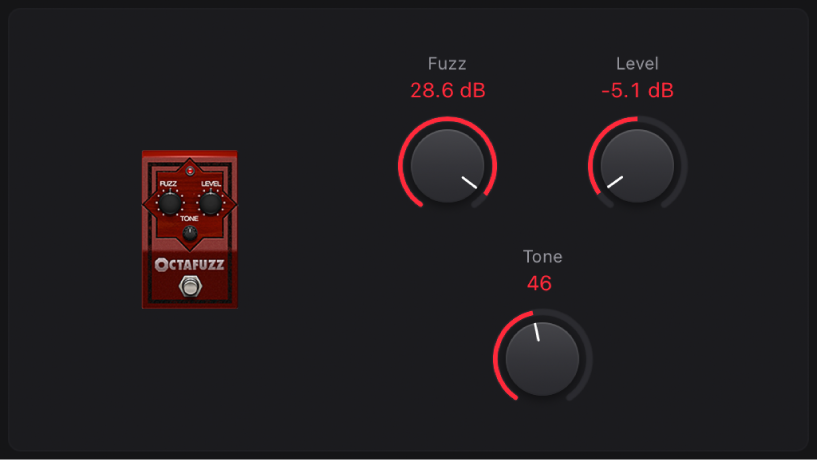
 Potenciómetro Fuzz: determina la cantidad de ganancia aplicada a la señal de entrada.
Potenciómetro Fuzz: determina la cantidad de ganancia aplicada a la señal de entrada.Potenciómetro Level: Ajusta el nivel de salida del efecto.
Potenciómetro Tone: Ajusta la frecuencia de corte del filtro de paso alto integrado.
Rawk! Distortion
Rawk! Distortion es un efecto de distorsión de rock duro/metal.
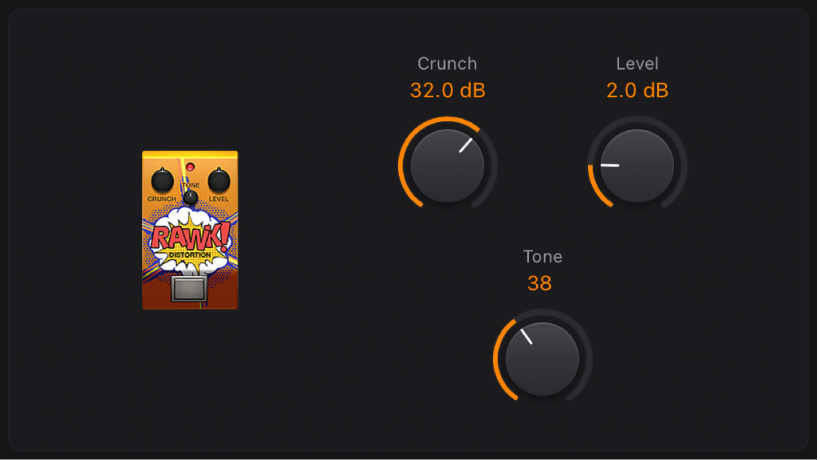
 Potenciómetro Crunch: Ajusta el grado de saturación aplicado a la señal de entrada.
Potenciómetro Crunch: Ajusta el grado de saturación aplicado a la señal de entrada. Potenciómetro Level: Ajusta el nivel de ganancia de la salida del efecto.
Potenciómetro Level: Ajusta el nivel de ganancia de la salida del efecto.Potenciómetro Tone: Ajusta el color del sonido. Los valores altos producen un resultado más brillante.
Tube Burner
Tube Burner se basa en tubo de vacío que proporciona una amplia paleta de sonidos, desde grano cálido a overdrive quebradizo.
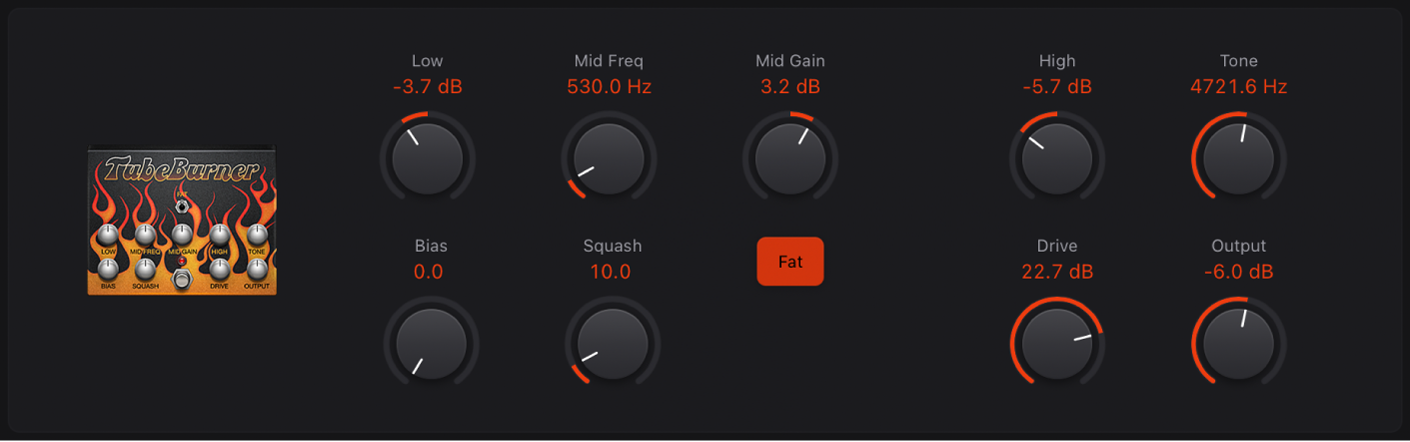
Potenciómetro Low: Ajusta el corte de las frecuencias graves.
Potenciómetro “Mid Freq”: Ajusta el corte de las frecuencias medias.
Potenciómetro “Mid Gain”: Ajusta el nivel de las frecuencias medias. Esto afecta a todas las frecuencias en el intervalo comprendido entre los valores de los potenciómetros Low y High.
 Potenciómetro Bias: Ajústalo para añadir o evitar la distorsión de cruce.
Potenciómetro Bias: Ajústalo para añadir o evitar la distorsión de cruce.Potenciómetro Squash: Ajusta el umbral del circuito de compresión interno.
Botón Fat: Ajústalo en la posición superior para incrementar el contenido de frecuencias bajas de la señal.
Potenciómetro High: Ajusta el corte de las frecuencias agudas.
Potenciómetro Tone: Ajusta el color del sonido. Los valores altos producen un resultado más duro.
 Potenciómetro Drive: Determina el grado de saturación aplicado a la salida previa de la señal.
Potenciómetro Drive: Determina el grado de saturación aplicado a la salida previa de la señal.Potenciómetro Output: Ajusta el nivel de ganancia de la salida del efecto.
Vintage Drive
Vintage Drive es un efecto overdrive que simula la distorsión producida por un transistor de efecto de campo (FET), que se utiliza normalmente en amplificadores de instrumentos musicales de estado sólido. Cuando están saturados, los FET generan una distorsión más cálida que los transistores bipolares, tal como ocurre con los simulados por Grinder.
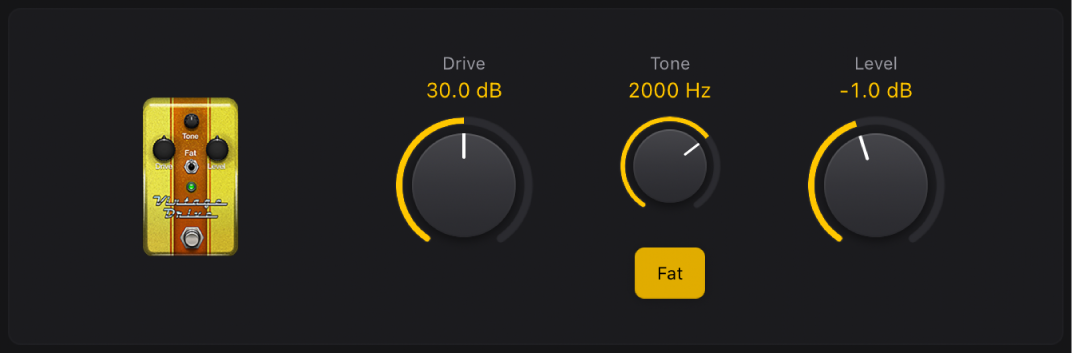
 Potenciómetro Drive: Ajusta el grado de saturación aplicado a la señal de entrada.
Potenciómetro Drive: Ajusta el grado de saturación aplicado a la señal de entrada.Potenciómetro Tone: Ajusta el color del sonido. Los valores altos producen un resultado más duro.
 Potenciómetro Level: Ajusta el nivel de ganancia de la salida del efecto.
Potenciómetro Level: Ajusta el nivel de ganancia de la salida del efecto.Botón Fat: Permite incrementar el contenido de frecuencias bajas de la señal.